Bên cạnh những font chữ có sẵn trên máy tính, người dùng có thể tải và cài bộ font chữ tiếng Việt thêm cho máy tính để hạn chế lỗi gõ tiếng Việt. Đặc biệt với các thầy cô dạy Tiểu học có thể cài thêm font chữ Tiểu học để dễ dàng hơn trong việc soạn bài tập cho học sinh.Font chữ Tiểu học này cần phải tải và cài thêm từ bên ngoài, do không có sẵn trong máy tính. Bài viết sẽ hướng dẫn bạn đọc cách tải và cài font chữ Tiểu học trên máy tính, cũng như cách sử dụng font chữ viết tay tiếng Việt này dễ dàng nhất.Khắc phục lỗi không gõ được tiếng Việt trên ChromeCách khắc phục lỗi không gõ được Tiếng Việt trên ZaloHướng dẫn đặt Font chữ mặc định trong Microsoft Word
Tải font chữ Tiểu học trên máy tính
Bước 1: Người dùng nhấn vào link dưới đây để tải bộ font chữ Tiểu học trên máy tính.Tải bộ font Tiểu họcSau khi tải xuống người dùng tiến hành giải nén tập tin bằng cách nhấp chuột phải vào file, chọn Extract files hoặc dùng các phần mềm giải nén.
Đang xem: Font chữ viết tay truyền thống và vở tập viết
Bước 2: Bôi đen để chọn toàn bộ các file font chữ đã giải nén rồi click chuột phải chọn Install để cài đặt font chữ.
Chúng ta chờ cho các bộ font chữ được cài đặt hoàn thành trên máy tính.Bước 3: Để nguyên thư mục font chữ này, rồi nhập đường dẫn C:WindowsFonts vào thanh tìm kiếm trên máy tính. Nhấn vào kết quả thư mục Fonts trên cùng danh sách.
Bước 4: Sao chép hoặc cắt toàn bộ font chữ Tiểu học ở thư mục đã giải nén vào thư mục Fonts trên máy tính để dùng trong các phần mềm soạn thảo văn bản, trình chỉnh sửa ảnh.
Xem thêm: “Bít Tất Tiếng Anh Là Gì – Hà Tất Trong Tiếng Anh Là Gì
Bước 5: Click vào biểu tượng Unikey ở khay hệ thống rồi tắt Bật kiểm tra chính tả nếu đang dùng, sử dụng Unicode dựng sẵn và Kiểu gõ là Telex.
Cách sử dụng font chữ viết tay Tiếng Việt tiểu học
Sau khi đã hoàn tất 5 bước cài đặt ở trên, bạn mở Word rồi tìm các font chữ Tiểu học. Các font chữ Tiểu học gồm HL Hoctro, HP001 4 hàng, HP001 4 hàng 1 ô ly, HP001 4 hàng 2 ô ly, HP001 5 hàng, HP001 5 hàng 1 ô ly. Bạn muốn tìm font chữ nào thì nhập font chữ đó và sẽ thấy trong danh sách font.Nhập nội dung và sẽ thấy font chữ Tiểu học như hình dưới đây.Ngoài ra khi thêm các font chữ Tiểu học này người dùng có thể thêm các ký tự Tiểu học như kẻ ô ly trên Word. Nhấn vào Symbol rồi chọn More Symbols để mở khung chọn biểu tượng.Tại phần Font bạn cũng chọn các font chữ Tiểu học và sẽ thấy các biểu tượng bên dưới.
Chọn tới biểu tượng kẻ ô ly để sử dụng.Kết quả bạn sẽ được các dòng kẻ ô ly như dưới đây.Nếu các hàng kẻ ô ly bị tách rời thì nhấn vào mục Home rồi chọn vào phần Line Spacing chọn Line Sapcing Options.
Xem thêm: Cat Lai Port ( Cảng Cát Lái )
Tiếp đó hãy điều chỉnh các mục như hình dưới đây rồi nhấn OK để lưu lại.Trong trường hợp các dòng kẻ vẫn chưa liền với nhau thì nên đổi sang font chữ khác. Kết quả sẽ được dãy kẻ ô ly như hình dưới đây.Như vậy bạn đã biết cách viết chữ Tiểu học trên Word bằng cách cài bộ font Tiểu học. Bên cạnh đó chúng ta cũng dễ dàng trong việc kẻ dòng ô ly để học sinh tập viết.
Video hướng dẫn cài font chữ Tiểu học
Mời tải 20 font chữ viết tay cực đẹp dành cho thiết kế, hoàn toàn miễn phí Cách căn lề chuẩn trong Word MS Word – Bài 16: Thêm trích dẫn và tạo thư mục trích dẫn Tải Google fonts tiếng Việt miễn phí Tập tô chữ cái, mẫu tập tô chữ cái nét đứt Hướng dẫn định dạng phông chữ, thay đổi độ giãn và tạo chữ nghệ thuật trong Word
Người dùng hiện có thể nghe nhạc Spotify ngoại tuyến trên Apple Watch Cách dùng ứng dụng FlowTeX giải toán trên máy tính Cách ghi lại và chia sẻ cuộc họp Microsoft Teams với người dùng bên ngoài Avast Secure Browser: Trình duyệt dựa trên Chromium giúp lướt web an toàn 6 cách sửa lỗi giao diện Dark Theme của File Explorer bị lỗi Bản cập nhật AMD SCSIAdapter 9.3.0.221 khiến nhiều PC gặp sự cố và đây là cách khắc phục

Cách tạo bảng biểu trong Office 2003

Tạo định dạng đánh số riêng trong Word Hướng dẫn toàn tập Word 2013 (Phần 16): Định dạng hình ảnh

Dễ dàng với Addon “Search Command” của MS Office 2007
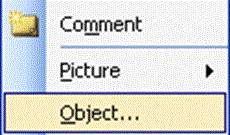
Chèn một số đối tượng vào nội dung file Cách liên kết hoặc nhúng slide PowerPoint trong tài liệu Word Cách chèn dấu ngoặc trong Word, Excel Cách chèn dấu tích vào trong Word

Tin học Văn phòng

Microsoft Word

Microsoft Excel

Microsoft PowerPoint

Microsoft Access

Google Docs

Google Sheets

Google Slides

Tài liệu PDF

Ứng dụng khác

Thủ thuật Email
Làng Công nghệ Tấn công mạng Chuyện công nghệ Công nghệ mới Trí tuệ nhân tạo (AI) Anh tài công nghệ Bình luận công nghệ Quiz công nghệ Công nghệ Ứng dụng Hệ thống Game – Trò chơi iPhone Android Linux Đồng hồ thông minh Chụp ảnh – Quay phim macOS Phần cứng Thủ thuật SEO Kiến thức cơ bản Raspberry Pi Dịch vụ ngân hàng Lập trình Dịch vụ công trực tuyến Dịch vụ nhà mạng Nhà thông minh Khoa học

Khoa học vui

Khám phá khoa học

Bí ẩn – Chuyện lạ

Chăm sóc Sức khỏe

Khoa học Vũ trụ

Khám phá thiên nhiên

Môi trường

Y học

Khảo cổ học

Phát minh khoa học

Câu chuyện Khoa học

Ảnh đẹp Khoa học

Khoa học công nghệ Điện máy Tivi Tủ lạnh Điều hòa Máy giặt Quạt các loại Máy hút mùi Bình nước nóng, Máy nước nóng Máy công cụ Cuộc sống Kỹ năng Món ngon mỗi ngày Làm đẹp Nuôi dạy con Chăm sóc Nhà cửa Kinh nghiệm Du lịch DIY – Handmade Tết Trung thu Cưới hỏi Halloween Mẹo vặt Giáng sinh – Noel

Tết 2021 Valentine Quà tặng Giải trí Là gì? Nhà đẹp

Video

Công nghệ

Cisco Lab

Microsoft Lab

Video Khoa học Ô tô, Xe máy

Tổng hợp Tiện ích
Giới thiệu | Điều khoản | Bảo mật | Hướng dẫn | Ứng dụng | Liên hệ | Quảng cáo | Facebook | Youtube | DMCA